
Isi
Anda dapat memainkan game Xbox One di Mac menggunakan aplikasi baru yang memungkinkan Anda untuk mengalirkan Xbox ke Mac Anda, hanya pengguna Windows yang bisa. Ini berfungsi paling baik pada koneksi rumah Anda, tetapi Anda dapat mengaturnya untuk memainkan Xbox Anda dari jarak jauh melalui Internet. Inilah yang Anda butuhkan, seberapa baik kerjanya dan detail penting lainnya.
Dengan Windows 10, Anda dapat mengalirkan game Xbox ke komputer di jaringan yang sama, tetapi tidak ada dukungan resmi untuk Mac. Aplikasi baru bernama OneCast menggunakan teknologi yang sama seperti yang digunakan Windows untuk memungkinkan Anda mengalirkan Xbox One ke Mac Anda. Anda dapat menghubungkan pengontrol Xbox One melalui Bluetooth atau USB dan memainkan game Xbox di Mac Anda.
OneCast adalah $ 20, dan dijual seharga $ 9,99 hingga 1 April. Anda juga bisa mendapatkan uji coba 14 hari gratis, yang berarti Anda dapat dengan mudah melihat apakah ini berfungsi dengan pengaturan Anda. Inilah cara memulai.
Ulasan OneCast

Cara memainkan game Xbox One di Mac.
Saya menguji ini menggunakan Xbox One X yang terhubung ke jaringan rumah saya dengan kabel jaringan dan MacBook Pro yang terhubung ke jaringan pada koneksi WiFi 5Ghz. Pengaturannya sederhana dan bekerja dengan sangat baik. Saya bermain dengan kualitas video tinggi dan dekat dengan pengalaman yang sama seperti bermain di laptop Windows di jaringan yang sama. Video terlihat bagus dan kontrol responsif untuk sebagian besar. Ada beberapa kali saat bermain game kedutan cepat seperti Forza Horizon 3 yang terasa sedikit aneh dan itu pasti membuat saya bertarung di PUBG selama satu pertandingan, tetapi secara keseluruhan itu adalah pengalaman yang bagus untuk harganya. Memainkan PUBG di Mac tanpa Xbox masih merupakan pengalaman yang lebih baik.
Anda dapat mengaturnya untuk bermain di jaringan eksternal melalui Internet dengan konfigurasi tambahan, tetapi mengharapkan kinerja terbatas kecuali Anda memiliki koneksi internet yang sangat baik.
Cara Memainkan Game Xbox One di Mac

Mainkan Forza Horizon 3, PUBG, dan game Xbox One lainnya di Mac Anda dengan streaming game.
Inilah yang Anda butuhkan untuk memulai dan memiliki pengaturan terbaik untuk memainkan game Xbox One di Mac Anda. Anda harus memiliki Xbox One Anda terhubung ke jaringan Anda dengan kabel ethernet dan Anda perlu menghubungkan Mac Anda ke jaringan 5GHz pada WiFi Anda. Ini mungkin berhasil tanpa ini, tetapi Anda tidak akan memiliki pengalaman terbaik.
- Aktifkan streaming di Xbox One Anda. Anda harus mengaktifkan Xbox One dan pergi ke Pengaturan -> Preferensi -> Game DVR & Streaming -> Izinkan streaming game ke perangkat lain.
- Lalu selanjutnya Koneksi aplikasi Xbox pilih Izinkan koneksi dari perangkat apa pun.
- Biarkan Xbox Anda dihidupkan dan masuk ke profil yang ingin Anda gunakan.
- Unduh uji coba OneCast dan instal ke Mac Anda.
- Buka OneCast
- Klik Daftarkan Xbox One.
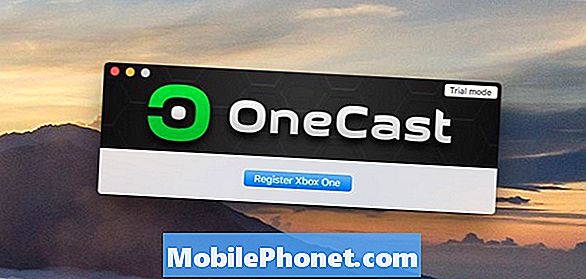
- Aplikasi ini akan menemukan Xbox One Anda di jaringan dan terhubung.
- Masuk ke akun Xbox di Mac Anda.
- Sekarang Anda harus terhubung ke Xbox One dan melihat layar beranda Anda di Mac.
- Pilih game dan mulai bermain menggunakan controller Xbox One Anda.
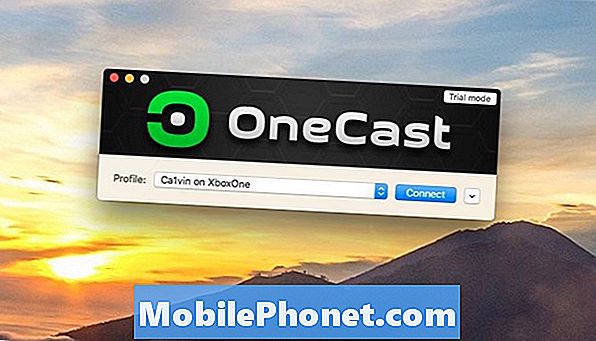
Sambungkan ke Xbox One Anda dan mulai streaming game ke Mac Anda.
Anda dapat memasangkan pengontrol Xbox One yang lebih baru (yang dari One S dan yang lebih baru) ke Mac menggunakan Bluetooth. Untuk melakukan ini tahan tombol sinkronisasi di sebelah koneksi USB dan kemudian pergi ke Pengaturan -> Bluetooth dan sambungkan ke pengendali nirkabel Xbox One. Atau Anda dapat mencolokkan kabel USB ke Micro USB dan menyambungkannya. Jika Anda mencolokkan, buka OneCast, klik pada Controller dan kemudian instal driver USB Controller Xbox One.
Anda hanya perlu mendaftarkan Xbox One dan menghubungkannya satu kali. Setelah itu Anda dapat memilih dari drop down untuk memilih Xbox One yang ingin Anda sambungkan. Klik Connect dan sekarang Anda akan melihat layar beranda Xbox One Anda.
Anda dapat memainkan game digital apa pun yang Anda miliki atau game mana saja yang ada di drive disk Anda. Anda juga dapat menggunakan ini sebagai cara praktis untuk memeriksa pembaruan game atau memulai unduhan patch baru atau game baru.
16 Asesoris Xbox One Terbaik di 2018


















